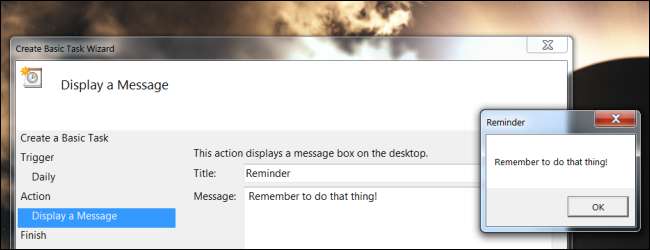
コンピューターでプログラムを自動的に実行したり、何かを思い出させたり、電子メールを自動的に送信したりしますか? Windowsに含まれているタスクスケジューラを使用します。そのインターフェイスは少し威圧的かもしれませんが、使いやすいです。
タスクスケジューラにはさまざまな用途があります。コンピュータに自動的に実行させたいことは何でも、ここで構成できます。たとえば、タスクスケジューラを使用して次のことができます。 特定の時間にコンピュータを自動的にスリープ解除します 。
基本的なタスクの作成
タスクスケジューラを起動するには、[スタート]をクリックし、次のように入力します タスクスケジューラ 、[タスクスケジューラ]ショートカットをクリックします(またはEnterキーを押します)。

[タスクスケジューラ]ウィンドウの右側にある[基本タスクの作成]リンクをクリックします。このリンクは、タスクを作成するプロセスを案内する使いやすいウィザードを開きます。より高度なオプションが必要な場合は、代わりに[タスクの作成]をクリックしてください。

タスクの名前と説明を入力します。これらは、タスクが後で何をするかを思い出すのに役立ちます。
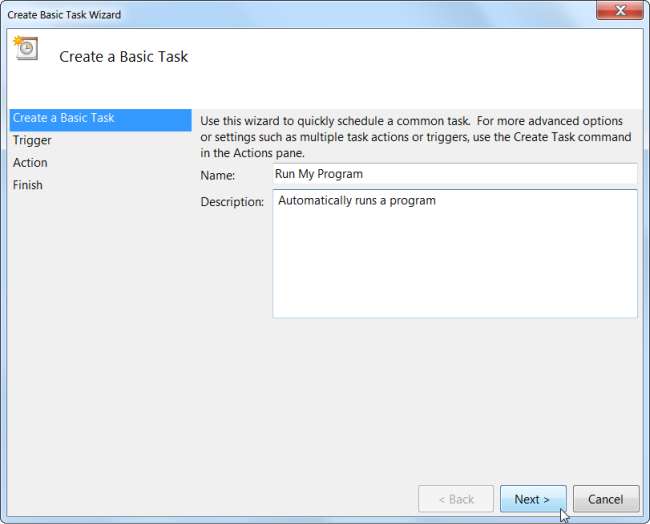
タスクを「トリガー」するタイミング、または開始するタイミングを選択します。タスクは、毎日、毎週、毎月、または1回だけ実行できます。さらに、コンピューターの起動時またはログオン時にタスクを実行することができます。 WindowsイベントログのイベントIDに応答してタスクを開始することもできます。
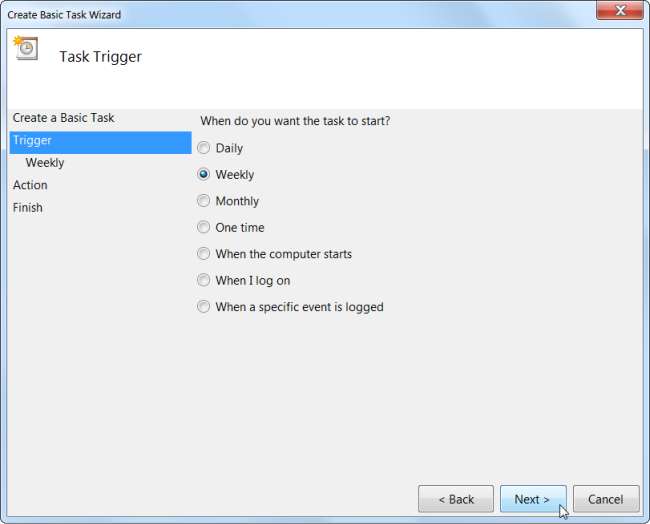
毎日、毎週、毎月、または1回を選択した場合は、イベントが発生する特定の時間を指定するように求められます。
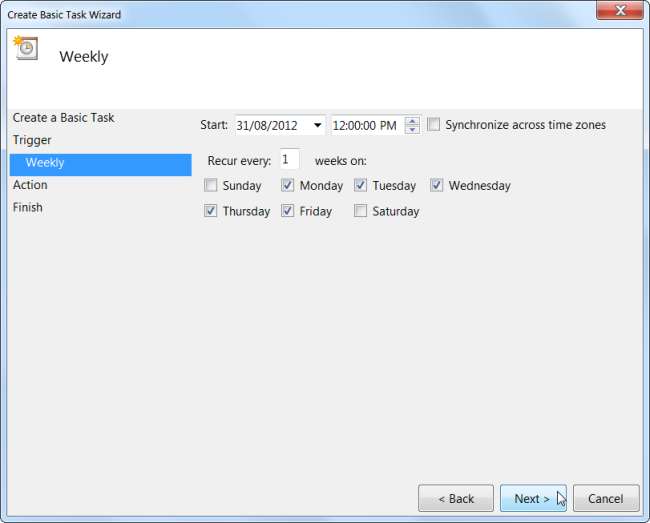
以前に指定したトリガーに応答して、Windowsにプログラムを開始させたり、電子メールを送信したり、メッセージを表示させたりすることができます。
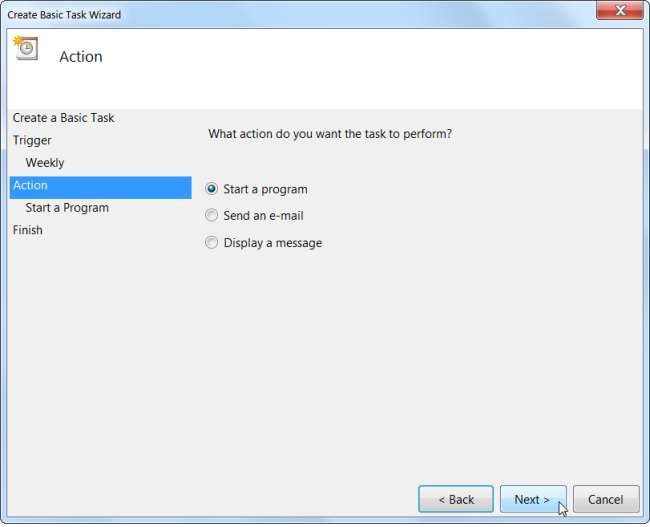
プログラムを実行する場合は、[参照]ボタンをクリックして、ハードディスク上のプログラムの.exeファイルを見つけます。ほとんどのプログラムは、C:ドライブの[プログラムファイル]の下にあります。プログラムを選択すると、スケジュールされた時間に自動的に起動します。たとえば、特定のプログラムを常に午後1時に使用する場合、Windowsで平日の午後1時にプログラムを自動的に開くことができるので、忘れないでください。
一部のプログラムがサポートするオプションの引数を追加することもできます。たとえば、CCleanerで/ AUTO引数を次のように指定できます。 スケジュールに従ってCCleanerを自動的に実行する 。 (サポートされる正確な引数はプログラムによって異なります。)
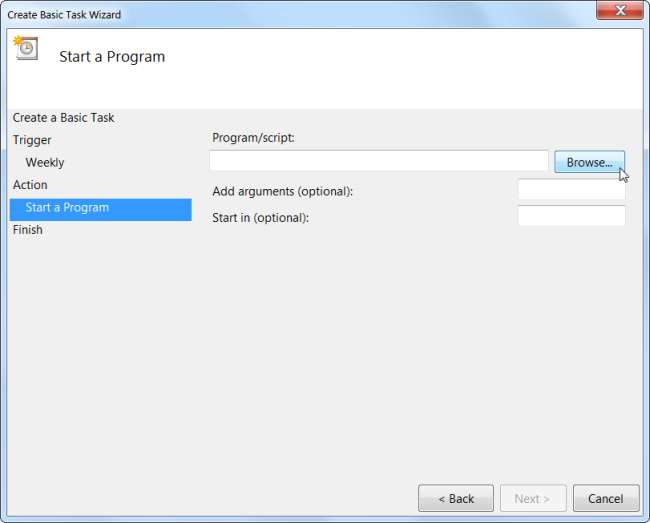
メッセージを表示したりメールを送信したりする場合は、作成するメッセージまたはメールの詳細を指定するように求められます。
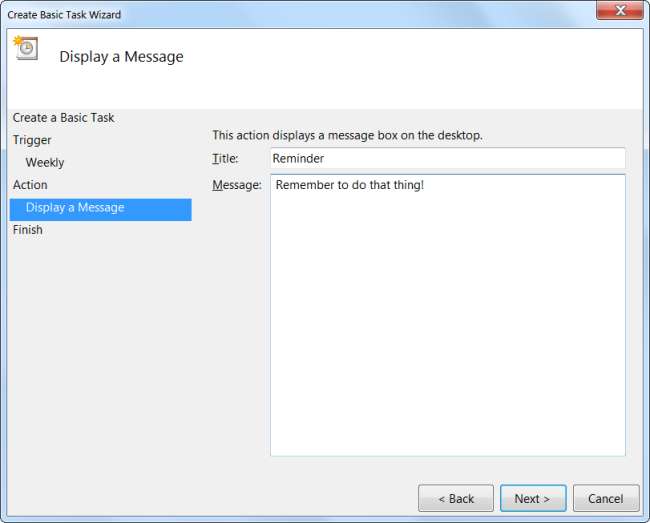
これでほぼ完了です。作成したタスクの詳細がWindowsに表示されます。 [完了]ボタンをクリックすると、タスクが作成されます。
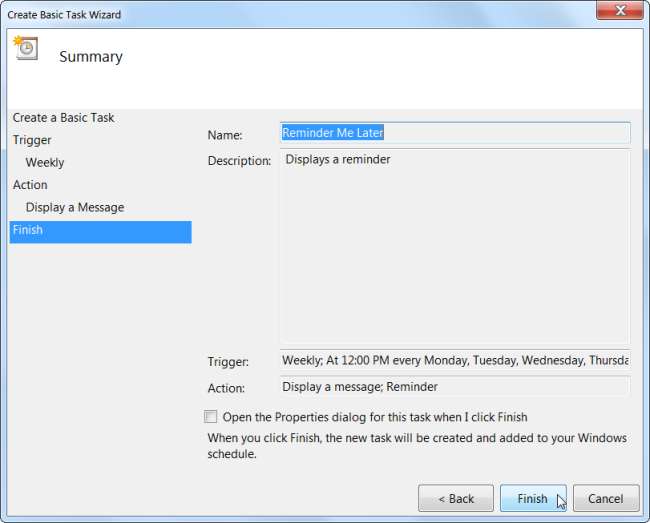
スケジュールしたタスクを無効にする場合は、リストでタスクを見つけて右クリックし、[無効にする]または[削除]を選択します。
高度なタスク設定
より高度なタスクオプションを編集するには、作成済みのタスクを右クリックして、[プロパティ]を選択します。サイドバーの[タスクの作成]リンクをクリックして、ウィザードをスキップして、高度なインターフェイスで新しいタスクを作成することもできます。
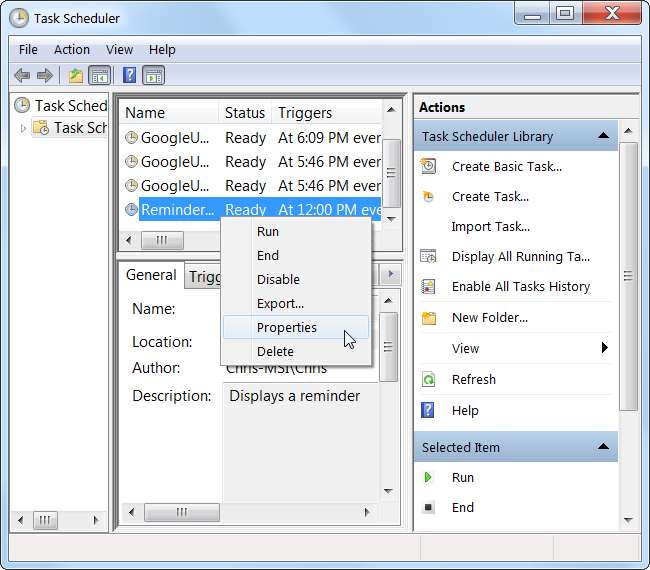
タスクを本当にカスタマイズしたい場合は、このインターフェイスから、基本的なウィザードインターフェイスに隠されているかなりの数の設定を調整できます。
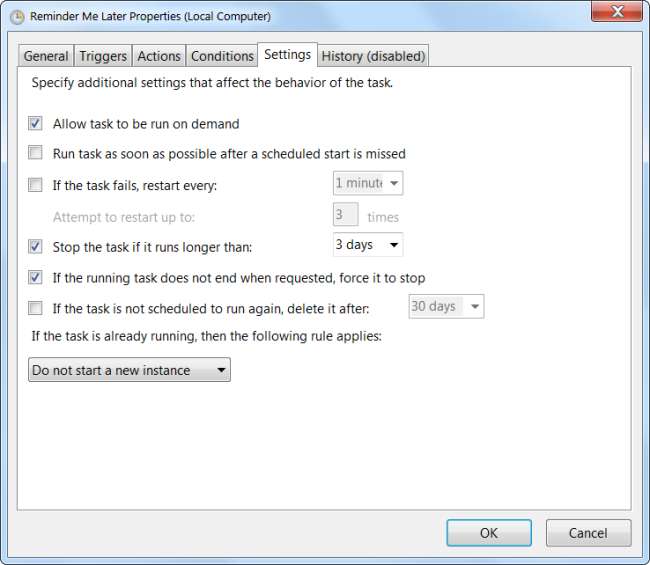
たとえば、他の種類のトリガーを設定できます。コンピューターがロックまたはロック解除されたとき、またはコンピューターがアイドル状態になったときにコマンドを実行できます。これは、誰かがコンピューターを使用しているときに実行してはならないメンテナンスタスクに最適です。
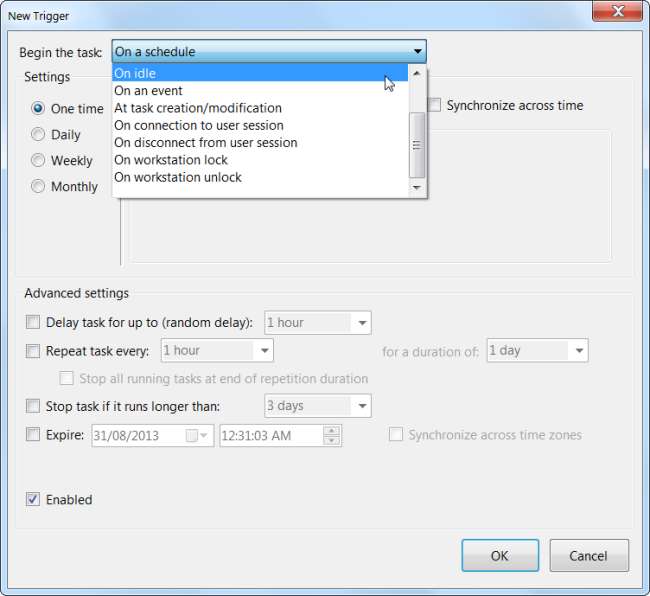
複数のトリガーとアクションを指定することもできます。たとえば、Windowsにリマインダーを表示させ、同時にアプリケーションを起動させることができます。
ここには多くのオプションがありますが、作成するほとんどのタスクには必要ありません。必要がない場合は、このインターフェースを開く必要はありません。







